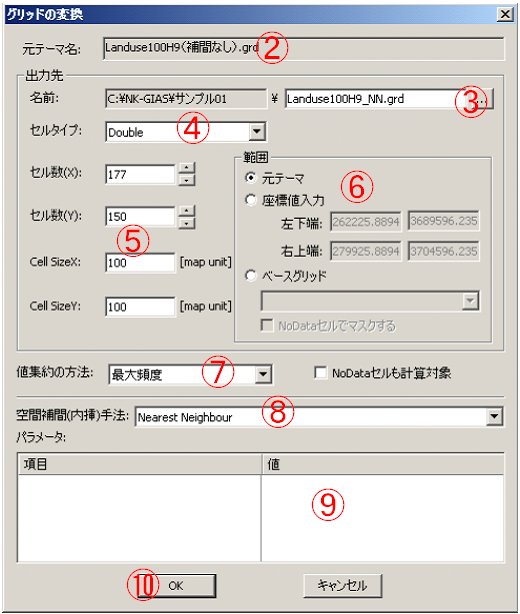
グリッドテーマの範囲やセルサイズを変更した結果や補間計算の結果を新しいグリッドテーマに保存し、プロジェクトに読み込みます。
操作手順(グリッドテーマの再保存)
① ビューマネジャーにおいて元データとなるグリッドテーマを選択します。その状態でメニュー[ツール][グリッド][変換...]を選びます。
② 元データとなるグリッドテーマが表示されます(ビューマネジャーにおいて選択中のテーマが表示される筈です)。
③ 出力するグリッドテーマの名前を入力します。
④ 出力するグリッドテーマの変数の型を選択します。倍精度実数Doubleまたは整数Integerを選択できます。
⑤ 出力するグリッドテーマのセルサイズとセル数を設定します。セルサイズを100とした場合のセル数がデフォルトで表示されます。セルサイズの単位はマップビューの座標系によって異なります。
⑥ 出力するグリッドテーマの範囲を指定します。<ベースグリッド>で既存のグリッドテーマを指定すると、その範囲とセルサイズでグリッドを作成します。更に<NoDataセルでマスクする>をチェックすると、ここで指定したグリッドテーマのNoDataセルは、作成されるグリッドでもNoDAta値となります。
⑦ セルの値の計算方法を選択します。最大頻度/重み付き平均を選択した場合は<NoDataセルも計算対象>チェックボックスが有効になります。チェックしない場合は有効値をもつセルのみで計算します。“空間補間(内挿)手法”が“No Interpolation”以外のときは無効です。
⑧ 補間の有無、または補間方法を指定します。
⑨ ⑧で選択した補間方法のパラメータを設定します。
⑩ <OK>ボタンを押すと新しくグリッドテーマが作成され、現在のビューマネジャーに登録されます。
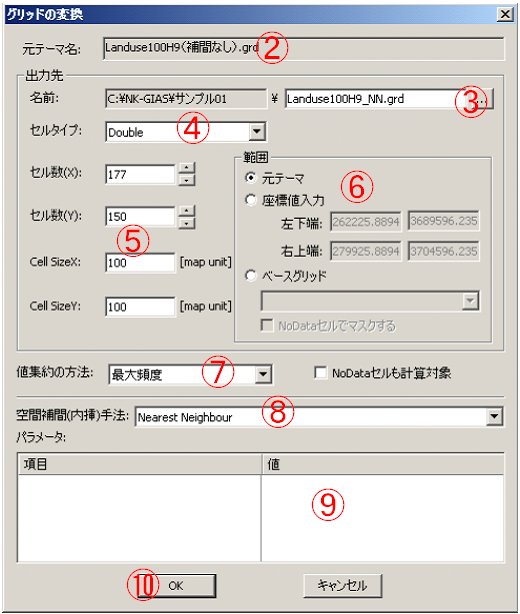
注意
•セルサイズの変更は、グリッドの基準点(左下隅の点)が規準となります。
•元データとなるグリッドテーマが地図投影法定義ファイルを持っていない場合、マップビューにProjected Coordinate Systemsのひとつが適切に設定されていない場合には、⑤は正しく計算されません。
•空間補間を行う場合、NK-GIAS内部では、先ずセルサイズの変更(元グリッドとアウトプットのグリッドサイズが異なる場合)が行われ、その後アウトプットグリッド上で空間補間が行われます。これは予期せぬデータの劣化を招く恐れがあります。これを回避したい場合は、元グリッドをポイントフィーチャーテーマへ変換したあと、それをアウトプットグリッド上へ空間補間することができます。
[解説]